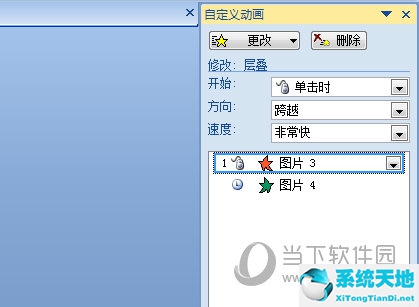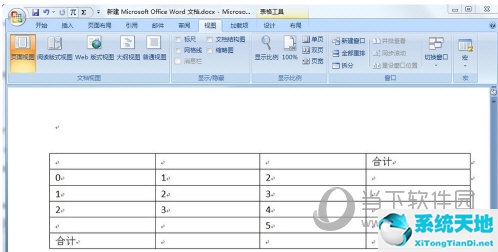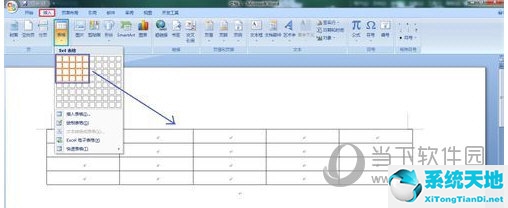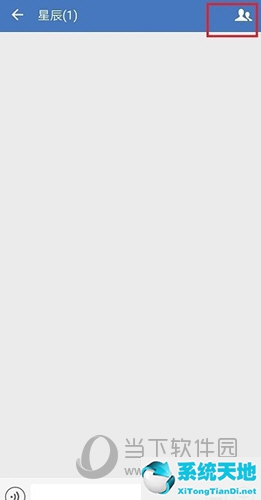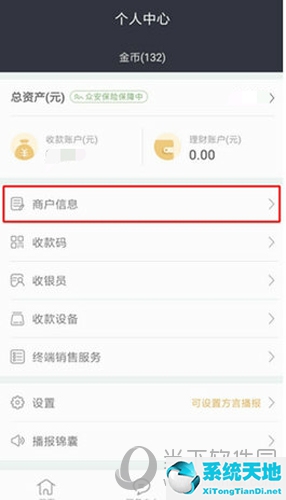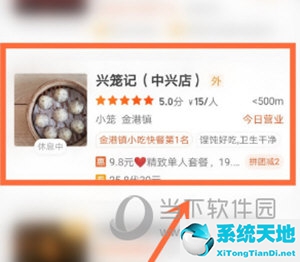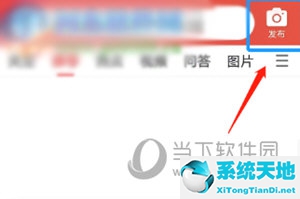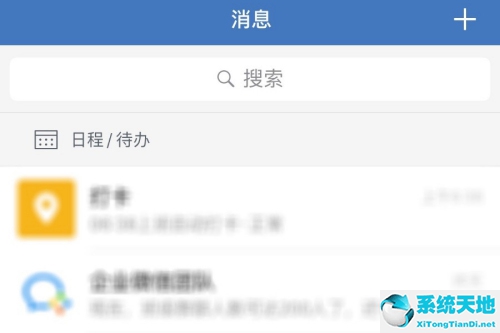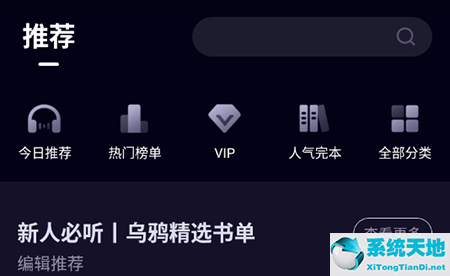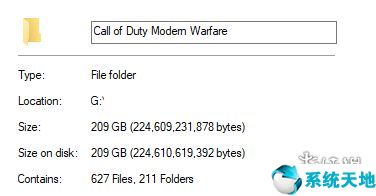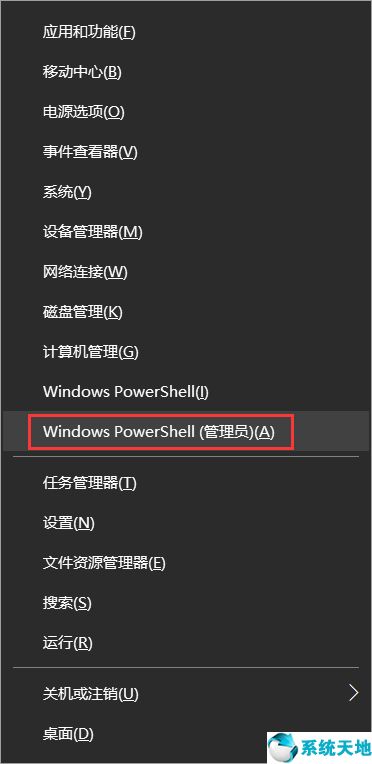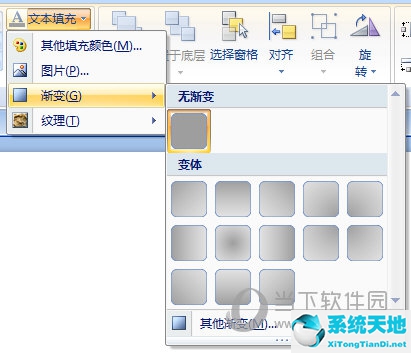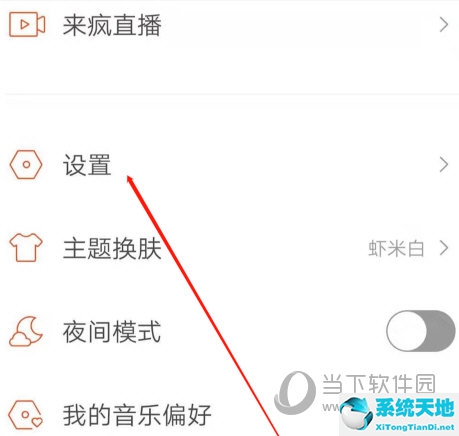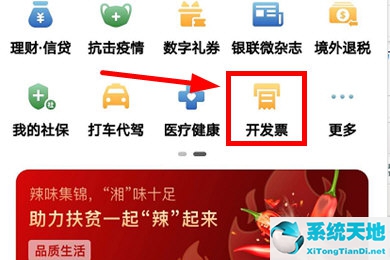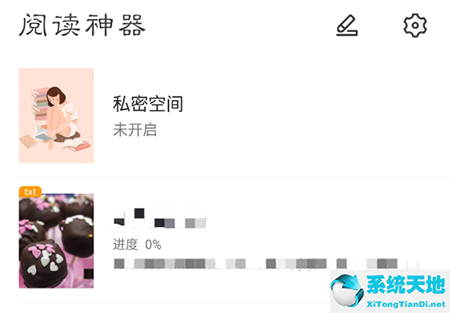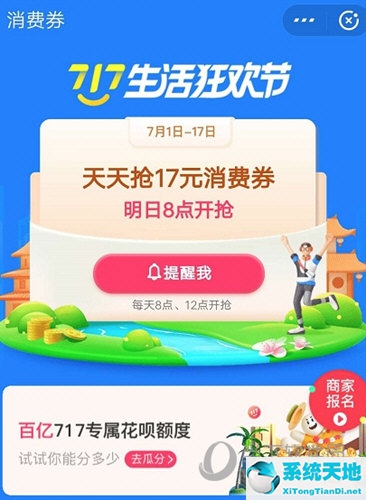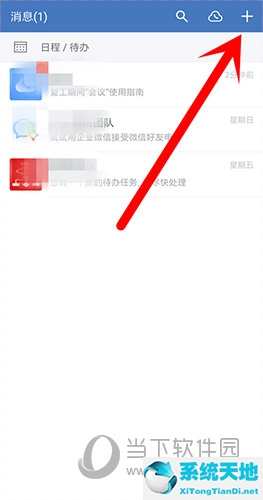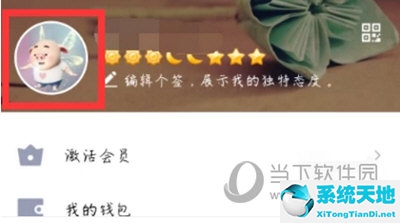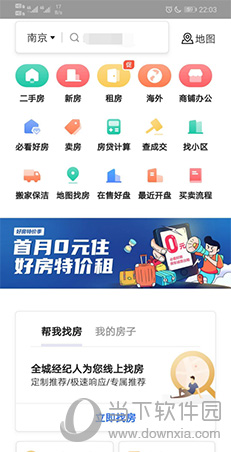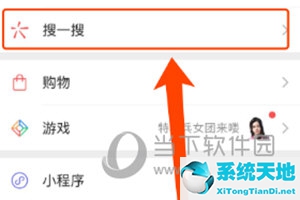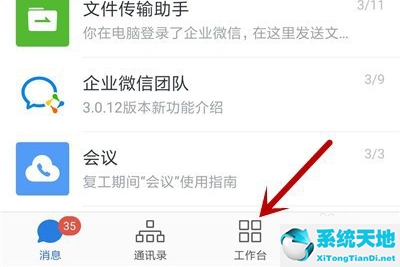Word2007是微软的办公软件。用户可以在这里处理文字,在这里打印,那么你知道怎么双面打印吗?如果不知道怎么删除,可以看看下面的教程。
方法一:在Word2007中快速实现双面打印。Word是目前最常见的办公软件,在Word2007中实现双面打印非常简单。点击办公按钮,点击并在下拉菜单中选择“打印”。
在打印对话框中,单击以选中“手动双面打印”选项。
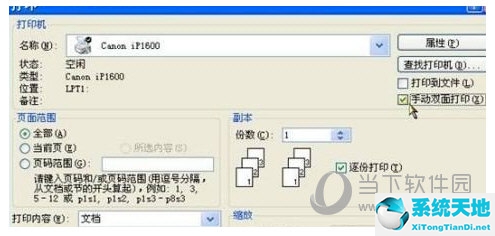
然后点击打印按钮进行打印。Word会先发送单页的内容,如1、3、5等。到打印机进行打印。打印完一页后,会弹出一个对话框,提醒你在另一面打印。根据对话框中的提示,取出送纸器一侧打印好的纸张,放回送纸器。
然后按“确定”打印出两页。
方法二:在Excel2007中快速实现双面打印。
Excel2007不提供双面打印功能。要在Excel2007中实现双面打印,需要先下载安装一个小插件ExcelPrinter。安装ExcelPrinter后,
打开Excel2007并切换到加载项选项。你会发现多了两个工具按钮:手动双面打印和打印当前页。

点击“手动双面打印”,效果和Word中的双面打印一样。打印单页后会播放对话框提醒更改,确认后再打印双页内容。
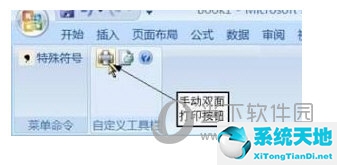
方法三:设置打印机驱动,实现快速双面打印。
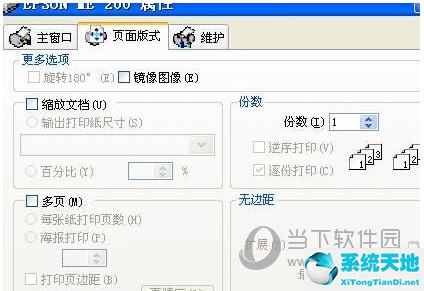
目前有很多打印机驱动提供双面打印设置。我们可以在控制面板的“打印机和传真”中调出已安装的默认打印机,右键单击默认打印机图标,选择“属性”打开打印机的属性窗口。
在此窗口中,您通常可以找到设置双面打印的项目。
以上就是边肖给大家带来的word2007双面打印文档的介绍。希望能在一定程度上帮助到你。如果你有任何问题,你可以给边肖留言。相关推荐:word2010下载
未经允许不得转载:探秘猎奇网 » word2007双面打印怎么操作步骤(office2007如何双面打印)

 探秘猎奇网
探秘猎奇网 如何保护WPS表格数据不被改动(如何保护wps表格数据不被改动)
如何保护WPS表格数据不被改动(如何保护wps表格数据不被改动) 白玉山药是什么?一亩山药种植利润有多少?
白玉山药是什么?一亩山药种植利润有多少? win10无法打开windows安全中心(11安全中心打不开)
win10无法打开windows安全中心(11安全中心打不开) Wondershare AllMyTube下载视频的方法
Wondershare AllMyTube下载视频的方法 益生菌的作用与功效,如何保护肠道健康?
益生菌的作用与功效,如何保护肠道健康? Word文档中怎么使用格式刷(word怎样使用格式刷)
Word文档中怎么使用格式刷(word怎样使用格式刷) 茶黄金是什么东西,黄金叶茶叶是什么茶
茶黄金是什么东西,黄金叶茶叶是什么茶 骁龙处理器排名最新,高通骁龙处理器和苹果A系列处理器
骁龙处理器排名最新,高通骁龙处理器和苹果A系列处理器